Иногда случается такое, что возникает необходимость переноса Windows с одного жёсткого диска на другой. Как правило, это происходит по следующим причинам:
— старый жёсткий диск стал сыпаться, либо SMART отображает статус BAD;
— возникла необходимость увеличения объёма жёсткого диска;
— возникла необходимость переноса операционной системы на SSD.
Конечно, можно просто взять и переустановить Windows на новый диск. От этого, как правило, компьютер выигрывает в производительности. Однако, чаще всего, в установленной ОС имеются какие-то программы с настроенными параметрами, установлены программы, дистрибутивы которых когда-то были, но потерялись, забыли ключ активации от антивируса, значки на рабочем столе расставлены особым образом в конце-концов.
Как видно из вышеизложенного, причин не переустанавливать, а именно переносить Виндовс на другой диск существует множество, причём они не ограниченны приведённым выше списком. Да и не так уж всё сложно, если разобраться.
Как ПРОСТО перенести систему на другой диск?
Естественно, чтобы перенести Windows на другой диск с сохранением работоспособности недостаточно просто скопировать находящиеся на нём файлы. У вас попросту ничего не заработает. Для того, чтобы всё перенести с сохранением работоспособности, требуются специализированные программы, которые как раз позволяют всё перенести целиком в виде образа диска.
Программ существует множество, но, к сожалению, все они платные и стоят совсем недёшево. Бесплатные, как правило, лицензируются производителем жёстких дисков и работают только с этими марками.
К счастью, есть универсальный инструмент, который можно использовать совершенно бесплатно с одним только существенным ограничением – использовать его можно только дома на домашнем компьютере. Всякая коммерческая деятельность с данным программным средством является нарушением лицензионного соглашения, говоря по-простому – пиратством. Пиратство – не наш выбор, поэтому мы и будем использовать не всякие «вылеченные» версии продуктов от Paragon и Acronis, а абсолютно легальный софт .
Разрешите представить вам — Macrium Reflect Free. Скачать можно с официального сайта. Вручную скачивается только downloader, который при запуске будет автоматически скачивать дистрибутив программы. На момент выхода статьи вес дистрибутива составлял примерно 181 мегабайт. Эта информация для старообрядцев и счастливых обладателей 3G/4G-интернета с ограниченным объёмом включенного трафика, либо помегабайтной тарификацией.
Впрочем, обо всём по порядку.
Устанавливаем программу Macrium Reflect Free
В принципе, установка этой программы не должна вызвать каких-то сильных затруднений, но на всякий случай мы пошагово пройдём все этапы установки.

При запуске программы мы видим окно, в котором, в принципе, можно ничего не менять. Здесь задаётся версия устанавливаемой программы. Причём, если мы выберем Free — установится бесплатная версия программы. Если выберем Home, то установится Trial, который поработает некоторое время, а потом потребует денег.
Как перенести(клонировать) Windows с одного диска на другой с помощью EaseUS Disk Copy?
Нам такое счастье не нужно, поэтому выбираем Free, путь для сохранения файлов инсталлятора можно не менять, галку Run installer directly after dowloading — оставляем. Нажимаем Download.

Здесь он спрашивает, уверенны ли мы, что хотим скачать, а так же предупреждает, что будет качать некоторые компоненты Microsoft WinPE, которые необходимы для корректной работы программы. Естественно нажимаем Да, ведь ради этого мы и скачали программу, чтобы установить её, правда?

Некоторое время придётся полюбоваться окошечком, в котором будет обозначаться процесс скачивания программы и вышеуказанных компонентов. Если у вас быстрый интернет, то на это уйдёт не больше минуты.

Алиллуя, всё скачалось, и мы видим окно приветствия программы, в котором предлагают нажать кнопку Next, чтобы начать распаковку скачанных файлов и приступить к установке. Естественно, нажимаем, Next. Оставлять галку Log или убирать — на ваше усмотрение. По сути, она может понадобиться, если вдруг в процессе установки возникнут какие-то проблемы/ошибки — в логах можно будет посмотреть, в чём может быть проблема.

А вот нас поприветствовал непосредственно инсталлятор программы, который радостно сообщает, что всё готово к взлёту. т.е. к установке. Нажимаем Next.

Внимательнейшим образом читаем End-User License Agreement. А что, была же байка, что некоторые производители софта писали в лицензионном соглашении, что готовы выплатить Н-ую сумму денег тому, кто прочитал лицензионное соглашение. К сожалению, это не тот случай, так что выбираем «I accept. «, т.к. в противном случае программа просто не установится и идём дальше. Нажимаем Next.

Лицензионный ключ он какой-то подсунул сам, поменять мы в данном случае ничего не можем, так что жмём Next.

Здесь программа предлагает нам зарегистрироваться, чтобы получать самые последние сведения из мира новинок от Macrium. По моему разумению, спама в моей почте и так хватает, так что я ответил No и нажал Next. Если вам дико интересно, что же они будут присылать по почте, вы можете ответить Yes и заполнить простенькую анкету здесь же.
Для тех, кто не силён в английском — в поле Title мы пишем Mr. или Mrs., Given name — Имя, Family name — фамилию. Что писать в поле Email address — думается и так понятно.

Здесь ничего не меняем, нажимаем Next.

Здесь Install.

И наслаждаемся процессом установки.

Инсталлятор программы отрапортовал, что всё прошло успешно, нажимаем Finish.

Я не регистрировался в процессе установки программы, поэтому при первом запуске я увидел такое окно. Пункты все те же самые и варианты ответа слева направо:
— больше не напоминать;
— напомнить через 30 дней;
— напомнить через 7 дней;
— зарегистрироваться.
Попытайтесь угадать, что я выбрал.
Конечно же я остался непреклонен и нажал Do not remind me.

После принятия решения о регистрации, программа выведет окно с предложением создать диск восстановления системы на случай большой беды. Если хотите, можете нажать Yes. Откроется мастер, который позволит записать вам версию программы для загрузки либо на флешку, либо на CD/DVD. Такой носитель позволит загрузить компьютер и восстановить систему из образа.
В этой статье мы касаемся немного другого аспекта, поэтому я пока нажал No. Если кому-то будет интересен именно процесс создания диска восстановления — пишите в комментариях, сделаю.

И вот мы видим главное окно программы. Здесь мы можем пойти двумя путями. Либо подключить пустой диск, выбрать обе партиции системного диска и нажать Clone this disk. , либо нажать Image this disk. и таким образом заодно сделать резервную копию системного тома «про запас». Это при наличии диска, куда её можно поместить, естественно.
Но, так как в клонировании нет ничего интересного, рассмотрим именно второй вариант. Выбираем обе партиции системного диска, как показанно на скришноте и нажимаем Image this disk.

Здесь мы можем нажать на троеточие справа от пункта Folder в разделе Destination и выбрать диск или папку для сохранения образа системы.

При помощи кнопки Создать папку можно создать папку на диске для архива. Я бросил архив на диск D: в корень.

Это видно на скришоте. Хочу так же обратить ваше внимание на пункт Total Selected — этот компьютер используется как раз для проведения различных экспериментов, поэтому системный диск не особенно загружен. Однако, интересно то, что на выходе сформировался файл образа объёмом всего 12Гб. Это достигается путём сжатия файлов образа. Конечно, платные версии программ умеют это делать, но очень приятно, что это умеет делать и бесплатная версия рассматриваемой программы.
Если мы нажмём кнопку Next, программа предложит сформировать расписание, согласно которому будет выполняться резервное копирование всей системы. Нам это пока не требуется, поэтому нажимаем кнопку Finish.

Традиционно медитируем на процесс создания образа. Кстати, в процессе создания образа мы можем задать приоритет (по умолчанию стоит High Priority — самый высокий), но если есть желание позаниматься чем-то ещё (что я настоятельно не советую), то приоритет можно уменьшить перемещением переключателя.
On completion стоит No Shutdown, — компьютер не будет выключен по завершении создания образа. Можно выбрать Shutdown. Это бывает полезно, если ваша система занимает больше 100 Гб места и для её резервного копирования требуется очень много времени. Оставляете компьютер с запущенной задачей включенным и ложитесь спать. Компьютер как закочнит, так всё выключит.
Удобная, в общем-то штука.
Hide — скрывает окно и процесс копирования продолжается в фоновом режиме.
Cancel и Pause — думаю и так понятно.

Тем не менее, пока мы обсуждали бренность бытия и различные опции программы, процесс формирования образа успешно завершился и теперь мы можем либо оставить его до лучших времён, либо сразу же подключить чистый диск и распаковать образ на него.

Нажимаем Close

Переходим на вкладку Restore и тут нам доступны следующие варианты:
Browse for an image file. — можно выбрать файл образа, который сделали когда-то давно, либо на другом компьютере.
Restore image — напротив нашего свежесформированного образа.
Других образов под рукой у меня пока нет, поэтому выберем именно свежесозданный.

В разделе Source у нас всё проставлено правильно, в разделе Select a different target disk выбираем чистый диск для копирования и нажимаем Next. После этого программа проведёт восстановление образа на чистый диск.
Вот так всё просто и, самое главное, — бесплатно. Однако помните, что данное программное средство бесплатно можно использовать только дома или если помогаете другу с компьютером (естественно, бесплатно). Во всех остальных случаях — это будет незаконно.
Очень приятно, что некоторые организации проявляют такую вот заботу о домашних пользователях. Всё таки, как показывает практика, чаще всего коммерческое программное обеспечение, пусть и в бесплатной версии с ограничением функционала, работает гораздо лучше, чем что-то написанное на коленке неким Васей Пупкиным. Хотя бывают, несомненно, и исключения. Если я не оговорюсь об этом, меня, наверное, проклянут поклонники софта, написанного любителями.
Пишите в комментариях вопросы и предложения, буду отвечать по мере сил и возможности.
Перенос Windows на другой пустой жёсткий диск программой AOMEI Partition Assistant
Приобретение нового SSD или HDD не обязательно должно иметь следствием установку Windows с нуля. На новый жесткий диск, если старый еще подключен к компьютеру, Windows со всеми ее настройками и установленным софтом можно перенести с помощью специального ПО. Этот процесс называется миграцией операционной системы.
Он предусматривает клонирование системного раздела (диска С и загрузочного сектора) на другой жесткий диск. Такие операции могут проводить программа Acronis True Image, различные сборки софта от компании Paragon, включая специально предназначенную только для этих целей утилиту Paragon Migrate OS to SSD, а также продукты от разработчика AOMEI. Но тогда как продукты от Acronis и Paragon можно использовать только на платной основе, ПО от AOMEI доступно совершенно бесплатно.
Возможность переноса Windows на другой жесткий диск содержится в двух продуктах AOMEI – в программе для резервного копирования AOMEI Backupper Professional и в менеджере дисков AOMEI Partition Assistant. Использовать бесплатно функцию миграции Windows в AOMEI Backupper Professional можно только месяц, пока не закончится срок полнофункциональной триал-версии.
А вот с помощью бесплатной редакции Standard менеджера дисков AOMEI Partition Assistant переносить Windows с одного жесткого диска на другой можно постоянно. Но не только этот момент делает AOMEI Partition Assistant выгодным решением для переноса Windows на другой жесткий диск. Эта программа является, по сути, единым инструментом и для миграции операционной системы, и для распределения пространства на новом жестком диске под конкретные нужды пользователя. Сегодня рассмотрим, как с помощью AOMEI Partition Assistant осуществляется перенос Windows на другой пустой жесткий диск.
Содержание:
- Специфика операции: обязательно к прочтению;
- Скачивание и запуск программы;
- Удаление разделов на целевом жестком диске с имеющейся разметкой;
- Перенос (миграция) Windows на другой жесткий диск;
- Проверка целевого жесткого диска;
- Создание несистемных разделов на целевом жестком диске.
1. Специфика операции: обязательно к прочтению
Описанный ниже способ миграции Windows не сохраняет структуру разделов и данные целевого жесткого диска (того, на который будет перенесена операционная система). Потому этот способ подойдет только для случаев, когда на целевом SSD или HDD ничего не должно быть сохранено. Например, в случае приобретения нового устройства с нераспределенным пространством.
Или при подключении устройства б/у, данные которого не представляют ценности. AOMEI Partition Assistant может переносить Windows на отдельный системный раздел целевого жесткого диска с сохранением структуры последнего и хранящихся на других разделах данных. В этом случае способ миграции от приведенного ниже будет отличаться. Если на целевом жестком диске имеются важные данные, использовать приведенную ниже инструкцию нельзя.
2. Скачивание и запуск программы
AOMEI Partition Assistant можно скачать с официального сайта создателей . В перечне редакций программы можно выбрать бесплатную Standard. Ее возможностей будет достаточно для переноса Windows на другой жесткий диск и для создания на нем разделов (при необходимости).
После запуска программы в центре окна увидим картину всех подключенных дисков и их разделов – в табличном варианте вверху и в визуальном формате внизу. Если целевой SSD или HDD новый, его пространство будет нераспределенным, как показано на скриншоте.

В этом случае запоминаем его порядковый номер – Диск 1, Диск 2 и т.д. – и сразу приступаем к пункту 4 статьи.
3. Удаление разделов на целевом жестком диске с имеющейся разметкой
Прежде запуска операции по переносу Windows целевые жесткие диски с имеющейся разметкой необходимо избавить от разделов, удалив их. Операция по удалению разделов требует особой внимательности. Если к компьютеру подключено несколько жестких дисков с похожей структурой разделов, разобраться, где из них целевой, на который нужно перенести Windows, поможет их окно свойств. Чтобы узнать, какой из жестких дисков отображается как Диск 1, как Диск 2 и т.д., делаем клик на нем (на блоке всего диска, как показано на скриншоте), вызываем контекстное меню и выбираем «Свойства».

В окне свойств в первой графе увидим марку и модель жесткого диска.

Убеждаемся, что выбран нужный жесткий диск, и по очереди удаляем его разделы. На каждом из разделов вызываем контекстное меню и выбираем «Удаление раздела».

Для каждого из разделов подтверждаем удаление, не меняя предустановленную опцию «Быстро удалить раздел».

Когда целевой жесткий диск весь будет отображаться как нераспределенное пространство, жмем кнопку вверху окна программы «Применить».

В появившемся далее окошке жмем «Перейти».

Еще раз подтверждаем решение об удалении разделов.

По завершении операции жмем «Ок».

4. Перенос (миграция) Windows на другой жесткий диск
Что же, на целевом SSD или HDD дисковое пространство не распределено, теперь можем приступать непосредственно к процессу переноса на него Windows, которая находится на исходном жестком диске и в данный момент работает. В окне AOMEI Partition Assistant жмем меню «Мастер» и выбираем «Перенос ОС SSD или HDD».


Затем кликаем на целевой диск с нераспределенным пространством. Жмем «Далее».

В следующем окне настраивается размер будущего системного раздела на целевом диске. AOMEI Partition Assistant по умолчанию устанавливает для диска С и загрузочного сектора Windows такие же размеры, как на исходном жестком диске. Если целевой диск – не 60-гигабайтный SSD, а носитель с большим пространством, ползунок системного раздела можем оттянуть до 70-100 Гб.
Это оптимальный размер на сегодняшний день для Windows 7, 8.1 и 10. Оставшееся пространство целевого диска позже будет отдано несистемным разделам для хранения данных. Жмем «Далее».

Работа мастера завершена – жмем «Конец».

Вернувшись в главное окно программы, жмем кнопку вверху «Применить».

Далее последует окошко с деталями проводимой операции и расчетом примерного времени на ее выполнение. Жмем кнопку «Перейти».

Затем увидим еще одно диалоговое окошко с предупреждением, что операция будет проводиться в предзагрузочном режиме. Сохраняем открытые на компьютере файлы, закрываем прочие активные программы и в окошке AOMEI Partition Assistant жмем «Да».

Компьютер перезагрузится, и на экране будем наблюдать ход операции по переносу Windows.

5. Проверка целевого жесткого диска
По завершении операции система загрузится с исходного жесткого диска. Необходимо компьютер снова перезагрузить, чтобы в BIOS настроить загрузку уже с целевого жесткого диска и проверить работоспособность перенесенной Windows.
Для случаев переноса Windows на единственный системный раздел SSD процесс окочен.
6. Создание несистемных разделов на целевом жестком диске
На целевой жесткий диск вместе с Windows переместилась и AOMEI Partition Assistant. Загрузив компьютер с целевого диска, можем использовать программу для создания несистемных разделов. Делаем клик на нераспределенном пространстве после раздела С, вызываем контекстное меню (или используем меню программы «Раздел») и выбираем «Создание раздела».

В появившемся окне, перетягивая ползунок на визуальном блоке, выделяем для создаваемого раздела все имеющееся пространство или только его часть. Жмем «Ок».

Если пространство диска делится на несколько разделов, проделываем эту операцию нужное количество раз. По завершении формирования разделов применяем запланированные операции.

Подтверждаем их запуск.


Формирование разделов диска завершено.
Источник: windowstips.ru
Как перенести Windows на другой диск или SSD





Если вы купили новый жесткий диск или твердотельный SSD накопитель для своего компьютера, очень вероятно, что большого желания заниматься переустановкой Windows, драйверов и всех программ у вас нет. В этом случае вы можете клонировать или, иначе, перенести Windows на другой диск, причем не только саму операционную систему, но и все установленные компоненты, программы и прочее. Отдельная инструкция для 10-ки, установленной на GPT диск в UEFI системе: Как перенести Windows 10 на SSD.
Существует несколько платных и бесплатных программ для клонирования жестких дисков и SSD, некоторые из которых работают с дисками только определенных марок (Samsung, Seagate, Western Digital), некоторые другие — с почти любыми дисками и файловыми системами. В этом коротком обзоре я опишу несколько бесплатных программ, перенос Windows с помощью которых будет наиболее простым и подойдет почти для любого пользователя. См. также: Настройка SSD для Windows 10.
Acronis True Image WD Edition
Пожалуй, самая популярная марка жестких дисков в нашей стране — Western Digital и, если хотя бы один из установленных жестких дисков на вашем компьютере от этого производителя, то программа Acronis True Image WD Edition — это то, что вам нужно.
Программой поддерживаются все актуальные и не очень операционные системы: Windows 10, 8, Windows 7 и XP, есть русский язык. Скачать True Image WD Edition можно с официальной страницы Western Digital: https://support.wdc.com/downloads.aspx?lang=ru
После несложной установки и запуска программы, в главном окне выберите пункт «Клонирование диска. Копирование разделов одного диска на другой.» Действие доступно как для жестких дисков, так и в том случае, если вам требуется перенести ОС на SSD.
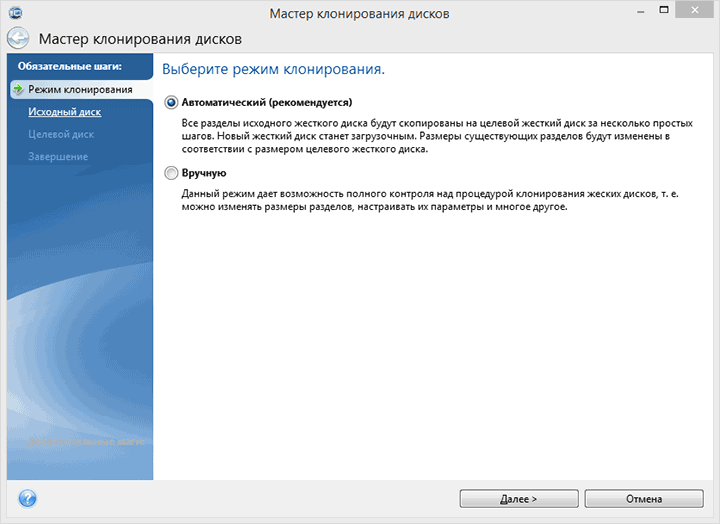
В следующем окне вам потребуется выбрать режим клонирования — автоматический или ручной, для большинства задач подходит автоматический. При его выборе, все разделы и данные с исходного диска копируются на целевой (если на целевом диске что-то было, то оно будет удалено), после чего целевой диск делается загрузочным, то есть с него будет запускаться Windows или другие ОС, как и раньше.
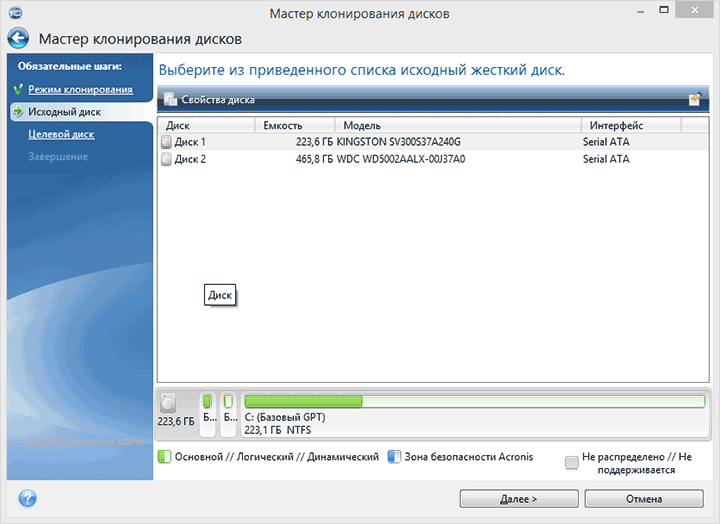
После выбора исходного и целевого диска начнется перенос данных с одного диска на другой, который может занять достаточно продолжительное время (все зависит от скорости диска и объема данных).
Seagate DiscWizard
По факту, Seagate DiscWizard — это полная копия предыдущей программы, только для работы ей требуется наличие хотя бы одного жесткого диска Seagate на компьютере.
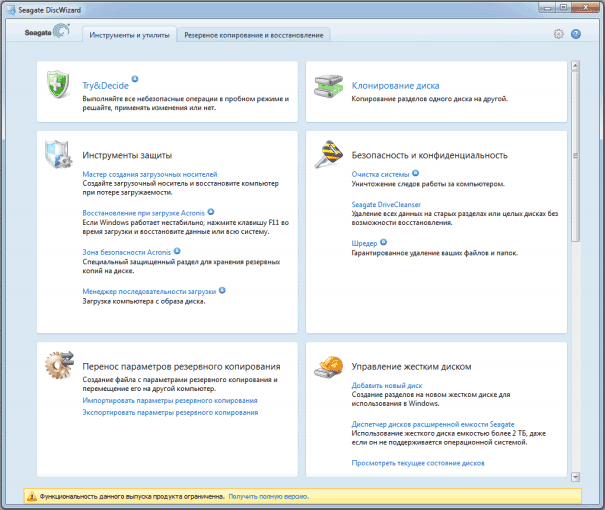
Все действия, позволяющие перенести Windows на другой диск и полностью клонировать его аналогичны Acronis True Image WD Edition (по сути, это та же программа), интерфейс тот же самый.
Скачать программу Seagate DiscWizard вы можете с официального сайта https://www.seagate.com/ru/ru/support/downloads/discwizard/
Samsung Data Migration
Программа Samsung Data Migration предназначена специально для переноса Windows и данных на SSD марки Samsung с любого другого диска. Так что, если вы обладатель такого твердотельного накопителя — это то, что вам нужно.
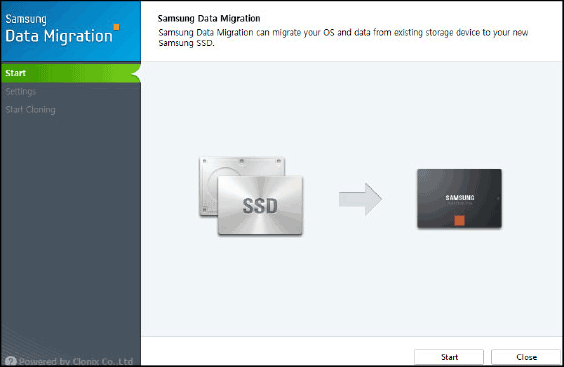
Процесс переноса выполнен в виде мастера из нескольких шагов. При этом, в последних версиях программы возможно не только полное клонирование диска с операционными системами и файлами, но и выборочных перенос данных, что может быть актуально, учитывая, что размеры SSD все-таки меньше, чем современных жестких дисков.
Программа Samsung Data Migration на русском языке доступна на официальном сайте https://www.samsung.com/semiconductor/minisite/ssd/download/tools/
Важно: такие же утилиты переноса Windows на другой диск есть и у других производителей SSD и HDD. Обычно, из можно найти, задав запрос, состоящий из марки и фразы «Data Migration», так вы найдете, например, Intel Data Migration Tool и аналогичные программы для других марок дисков.
Как перенести Windows с HDD на SSD (или другой HDD) в Aomei Partition Assistant Standard Edition
Еще одна бесплатная программа, к тому же на русском языке, позволяющая удобно выполнить перенос операционной системы с жесткого диска на твердотельный накопитель или на новый HDD — Aomei Partition Assistant Standard Edition.
Примечание: данный способ работает только для Windows 10, 8 и 7, установленных на MBR диск на компьютерах с БИОС (или UEFI и Legacy загрузкой), при попытке переноса ОС с GPT диска, программа сообщает о том, что сделать этого не может (возможно, тут сработает простое копирование дисков в Aomei, но поэкспериментировать не удалось — сбои при перезагрузке для выполнения операции, несмотря на отключенный Secure Boot и проверку цифровой подписи драйверов).
Шаги для копирования системы на другой диск просты и, думаю, будут понятны даже начинающему пользователю:
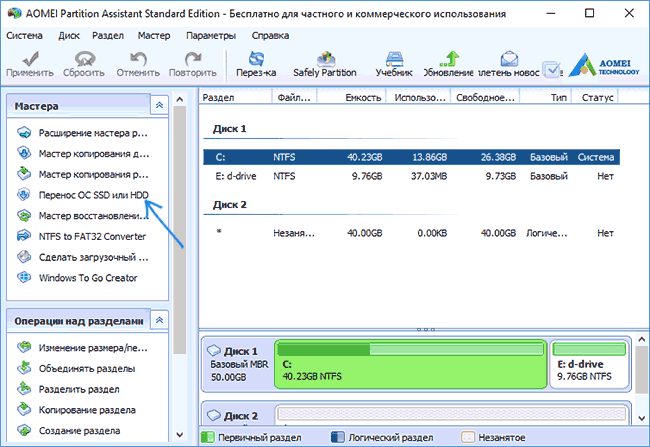
-
В меню Partition Assistant, слева, выберите «Перенос ОС SSD или HDD». В следующем окне нажмите «Далее».
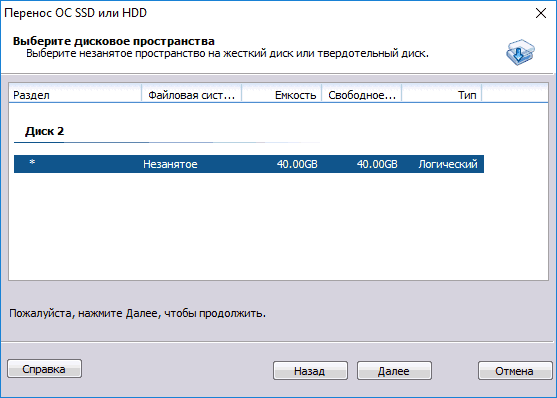
Выберите тот диск, на который будет осуществляться перенос системы.
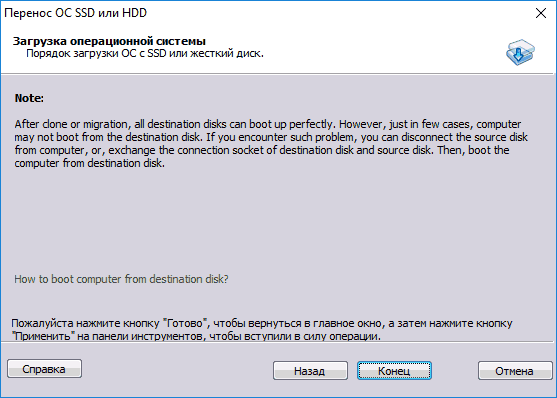
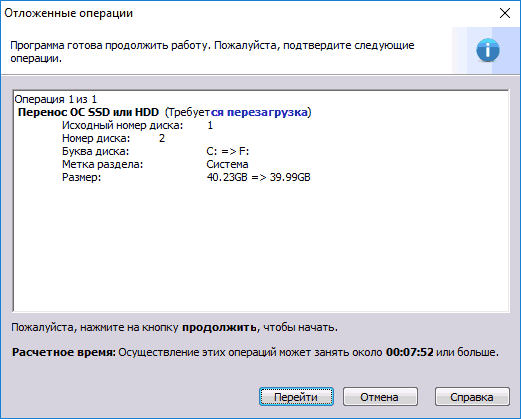
Нажмите «Конец», а затем, кнопку «Применить» слева вверху главного окна программы. Последнее действие — нажать «Перейти» и дождаться завершения процесса переноса системы, которое начнется автоматически после перезагрузки компьютера.
Если всё пройдет успешно, то по завершении вы получите копию системы, которую можно загрузить с вашего нового SSD или жесткого диска.
Скачать Aomei Partition Assistant Standard Edition вы можете бесплатно с официального сайта https://www.disk-partition.com/free-partition-manager.html
Перенос Windows 10, 8 и Windows 7 на другой диск в Minitool Partition Wizard Bootable
Minitool Partition Wizard Free, наравне с Aomei Partition Assistant Standard, я бы отнес к одним из лучших бесплатных программ для работы с дисками и разделами. Одно из преимуществ продукта от Minitool — доступность полностью работоспособного загрузочного ISO образа Partition Wizard на официальном сайте (бесплатный Aomei дает возможность создать демо-образ с отключенными важными функциями).
Записав данный образ на диск или флешку (для этого разработчики рекомендуют использовать Rufus) и загрузив ваш компьютер с него, вы можете перенести систему Windows или другую на другой жесткий диск или SSD, причем в данном случае нам не будут мешать возможные ограничения ОС, так как она не запущена.
Примечание: мною клонирование системы на другой диск в Minitool Partition Wizard Free было проверено только без EFI загрузки и только на MBR дисках (переносилась Windows 10), за работоспособность в системах EFI/GPT не ручаюсь (мне не удалось заставить работать программу в данном режиме, несмотря на отключенный Secure Boot, но похоже это баг конкретно моего оборудования).
Процесс переноса системы на другой диск состоит из следующих шагов:
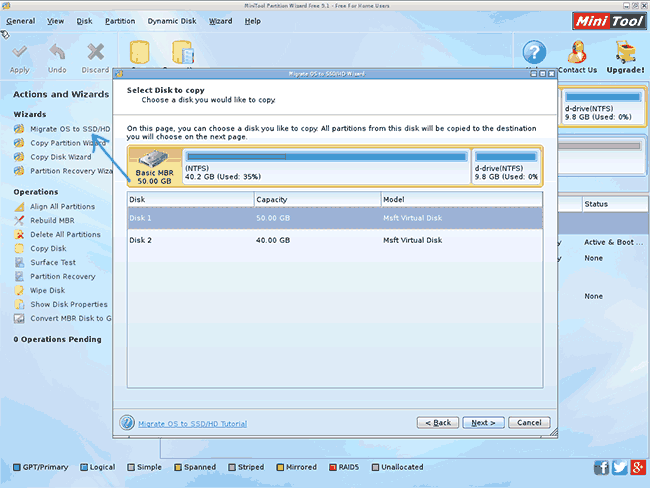
-
Загрузившись с флешки и войдя в Minitool Partition Wizard Free, слева выберите пункт «Migrate OS to SSD/HDD» (Перенести ОС на SSD/HDD).
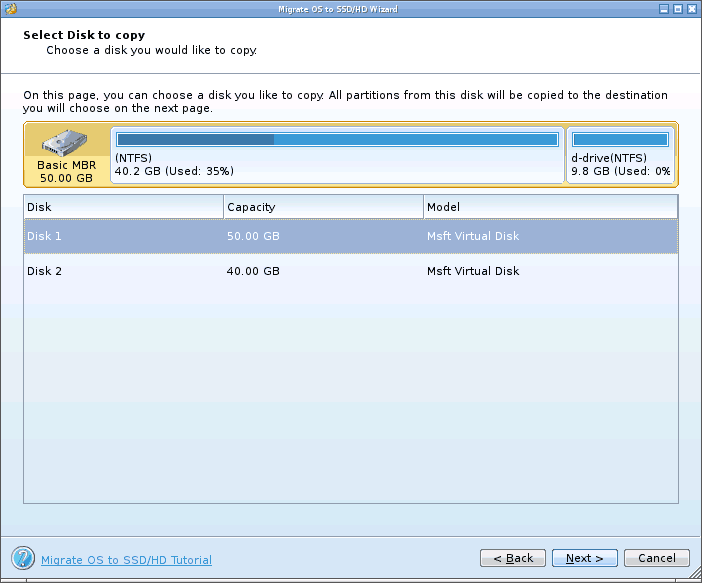
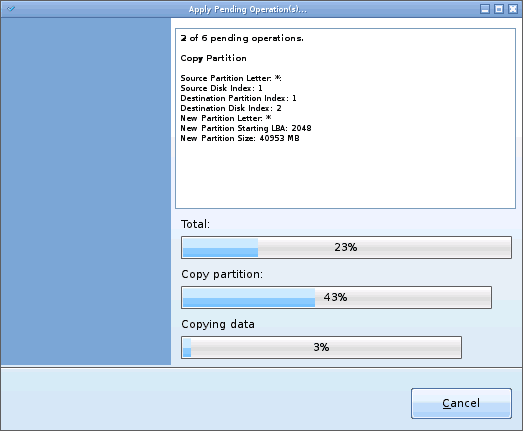
По завершении вы можете закрыть Minitool Partition Wizard, перезагрузить компьютер и установить загрузку с нового диска, на который была перенесена система: в моем тесте (как я уже упоминал, BIOS+MBR, Windows 10) все прошло успешно, и система загрузилась как ни в чем не бывало с отключенным исходным диском.
Скачать бесплатно загрузочный образ Minitool Partition Wizard Free можно с официального сайта https://www.partitionwizard.com/partition-wizard-bootable-cd.html
Macrium Reflect
Бесплатная программа Macrium Reflect позволяет клонировать целые диски (как жесткие, так и SSD) или отдельные их разделы, причем независимо от того, какой марки ваш диск. Кроме этого, вы можете создать образ отдельного раздела диска (в том числе с Windows) и позже использовать его для восстановления системы. Также поддерживается создание загрузочных дисков восстановления на базе Windows PE.
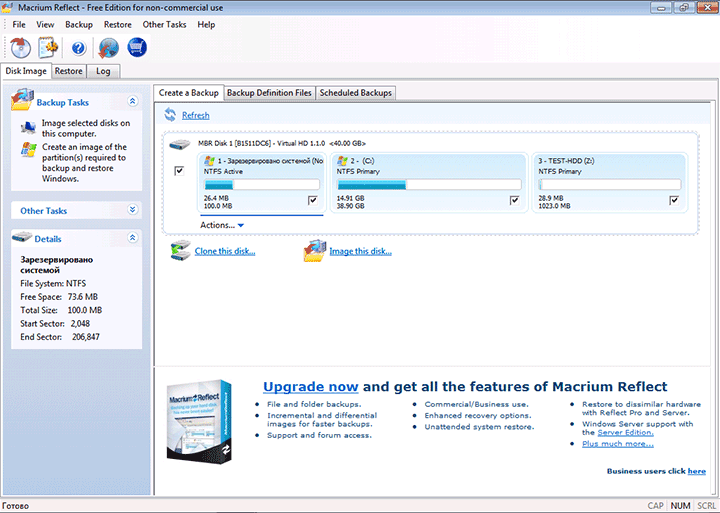
После запуска программы в главном окне вы увидите список подключенных жестких дисков и SSD. Отметьте диск, на котором находится операционная система и нажмите «Clone this disk» (Клонировать этот диск).
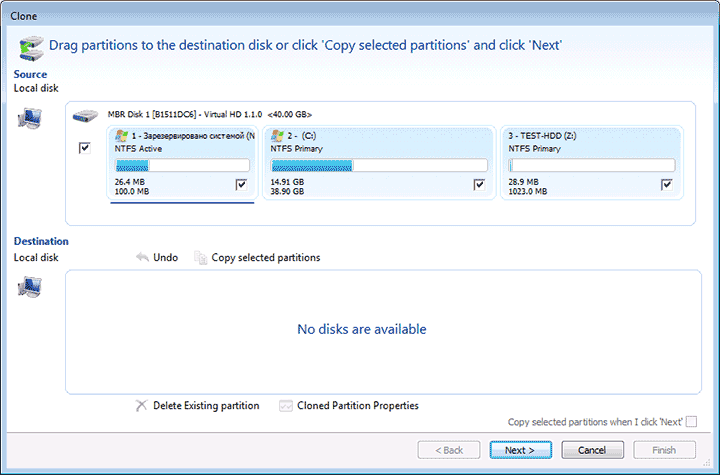
На следующем этапе в пункте «Source» уже будет выбран исходный жесткий диск, а в пункте «Destination» потребуется указать тот, на который нужно перенести данные. Также вы можете выбрать только отдельные разделы на диске для копирования. Все остальное происходит автоматически и не сложно даже для начинающего пользователя.
Официальный сайт для загрузки: https://www.macrium.com/reflectfree
Дополнительная информация
После того, как вы перенесли Windows и файлы, не забудьте либо поставить загрузку с нового диска в BIOS или отключить старый диск от компьютера.
Источник: spravkapc.ru